- Scoprire EaseUS
- Chi Siamo
- Recensioni & Premi
- Contatta EaseUS
- Rivenditore
- Affiliato
- Mio Conto
- Sconto Education
Sommario:
Il fatto che il portatile continui a bloccarsi e a bloccarsi è un fastidioso problema che disturba alcuni utenti di laptop. Ma non preoccuparti; ti aiuteremo ad analizzare le cause di questo problema e a fornire soluzioni pratiche per risolverlo. Inoltre, nel brano verranno forniti alcuni consigli pratici per evitare che i laptop si blocchino e si blocchino.
"Ho un PC che gira su Windows 10. Funziona benissimo da molto tempo ormai, ma poi all'improvviso ha iniziato a bloccarsi a momenti casuali. Si blocca anche quando guardo YouTube. Ho un antivirus e non ho virus o malware. È successo all'improvviso. Stavo giocando e ha iniziato a bloccarsi. Non so cosa fare, per favore aiutatemi."
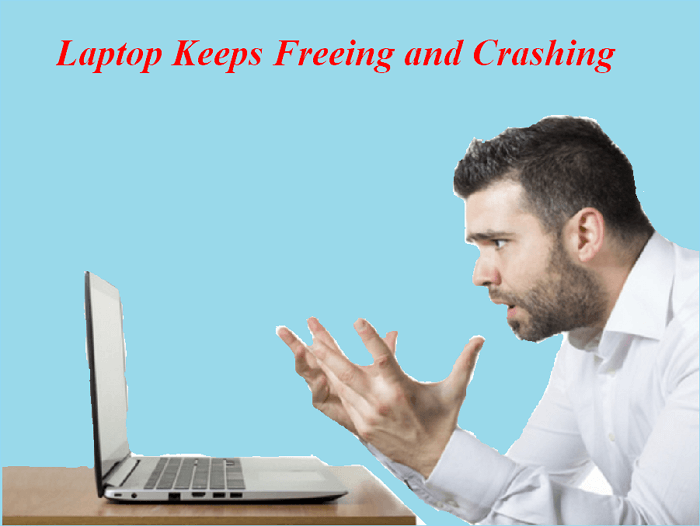
Questo è un problema descritto da un utente su Reddit. E il laptop continua a bloccarsi e a bloccarsi è diventato un argomento caldo che interessa a molti utenti di laptop Windows 10. Quindi, in questo articolo, ti daremo alcune informazioni sulle cause per cui il laptop continua a bloccarsi e a bloccarsi, nonché alcune soluzioni pratiche per risolverlo.
Cause per cui il laptop continua a bloccarsi e ad andare in crash
Ti starai chiedendo quale fattore causa il blocco e l'arresto anomalo del tuo laptop. Ci sono vari motivi che spiegano questo fastidioso problema.
- 1. Surriscaldamento
Una delle cause più comuni per cui un laptop continua a bloccarsi e bloccarsi è il surriscaldamento. I laptop tendono a surriscaldarsi quando funzionano a lungo o eseguono attività che richiedono un uso intensivo del processore. L'aria calda all'interno del laptop non riesce a fuoriuscire abbastanza rapidamente, il che rallenta il laptop e può persino causarne il blocco o il crash.
- 2. Troppi programmi in esecuzione contemporaneamente sul laptop
Se sul computer sono in esecuzione contemporaneamente troppi programmi, il processore non riesce a gestire tutte queste attività, il che può rallentare il computer portatile e, alla fine, bloccarlo o bloccarsi.
- 3. Driver per laptop obsoleti
Se alcuni driver del tuo laptop sono obsoleti, potrebbero causare problemi di compatibilità e causare anche blocchi o arresti anomali del computer.
- 4. File di sistema corrotti o danneggiati
Anche i file danneggiati o corrotti possono causare l'errore di blocco del laptop. Questi file sono essenziali per il normale funzionamento del laptop, quindi qualsiasi danno a essi può causare seri problemi.
- 5. Infezione da virus o malware
Un'infezione da virus o malware causerà danni imprevedibili al tuo laptop. Quindi, se sospetti che il tuo laptop sia infetto da un virus o malware, dovresti scansionarlo con un programma antivirus affidabile e rimuovere la minaccia il prima possibile.
- 6. Guasto hardware
Se c'è qualcosa che non va nell'hardware del tuo laptop, come ad esempio un disco rigido difettoso , il computer potrebbe bloccarsi o bloccarsi.
Chatta con i nostri esperti!
Clicca qui per contattare i nostri esperti per una valutazione gratuita
Avvia una chat live con un esperto EaseUS per personalizzare una soluzione specifica per i tuoi problemi di avvio. Siamo qui per assisterti anche con quanto segue:
- Il PC non si avvia
- Il disco rigido clonato non può avviarsi
- Errore di sistema che non si avvia
Come risolvere il problema del blocco e dell'arresto anomalo del laptop
Ora che conosci le cause principali per cui il tuo computer portatile continua a bloccarsi e a bloccarsi, è il momento di imparare come risolvere il problema.
- Importante:
-
Prima di eseguire le correzioni, è consigliabile eseguire il backup del sistema e dei file, poiché durante il processo potrebbero verificarsi eventi imprevisti, con conseguente perdita parziale o totale dei dati.
EaseUS Todo Backup Home è un'utilità di backup e ripristino affidabile e facile da usare che può creare un backup dei tuoi file, cartelle, sistemi, dischi ed e-mail. Non importa cosa accada al tuo computer, può ripristinare rapidamente i dati sottoposti a backup con pochi clic in modo che il tuo lavoro non ne risenta.
Oltre a eseguire il backup dei dati essenziali prima della risoluzione dei problemi, Todo Backup Home è anche un valido aiuto nel lavoro quotidiano. Consente agli utenti di effettuare backup differenziali e incrementali , risparmiando prezioso spazio di archiviazione. Inoltre, puoi anche impostare un backup pianificato automatico con esso, che ti risparmia la seccatura di eseguire manualmente il backup ogni volta.
Dopo aver completato il backup, passiamo alle correzioni:
- Correzione 1. Controllare eventuali problemi di surriscaldamento
- Correzione 2. Chiudere tutti i programmi in background
- Correzione 3. Eseguire SFC (System File Checker)
- Correzione 4. Aggiornare tutti i driver
- Correzione 5. Avviare il PC dalla modalità provvisoria
- Correzione 6. Reinstallare il sistema operativo Windows
Correzione 1. Controllare eventuali problemi di surriscaldamento
Come abbiamo detto sopra, il surriscaldamento è una delle cause più comuni di blocco e crash del laptop. Quindi, se scopri che il tuo laptop è molto caldo, puoi provare le seguenti soluzioni per risolvere il problema:
1) Pulisci la ventola del laptop
È possibile utilizzare una bomboletta di aria compressa per pulire la polvere dalla ventola del computer portatile e assicurarsi che nulla ostruisca le prese d'aria.
2) Migliorare la ventilazione del laptop
Assicurati che le prese d'aria del laptop non siano bloccate. Se stai usando un laptop sulle ginocchia, prendi in considerazione l'utilizzo di un pad di raffreddamento per laptop per migliorare il flusso d'aria.
3) Aggiornare il BIOS del laptop
Se il BIOS del tuo laptop è obsoleto, può anche causare problemi di surriscaldamento. Puoi andare sul sito Web ufficiale per controllare gli aggiornamenti e installare il BIOS più recente.
4) Ridurre il carico del processore
Se il tuo laptop si surriscalda durante l'esecuzione di programmi specifici, riduci il carico del processore chiudendo alcuni programmi o schede non necessari.
Correzione 2. Chiudere tutti i programmi in background
Troppi programmi in esecuzione sul laptop possono anche causare problemi di lentezza del laptop. Puoi chiudere alcuni programmi o schede non necessari per risolvere il problema.
Ecco i passaggi dettagliati:
1) Sulla tastiera, premi contemporaneamente i tasti "Ctrl + Maiusc + Esc" per aprire Task Manager .
2) In Processi, controlla l'utilizzo della CPU e della memoria.
3) Se l'utilizzo è troppo elevato, fare clic su Termina attività per chiudere il programma corrispondente.
4) Ripetere questo passaggio fino alla chiusura di tutti i programmi non necessari.
Correzione 3. Eseguire SFC (System File Checker)
I file di sistema corrotti o danneggiati sul tuo laptop possono anche causare il blocco e l'arresto anomalo del laptop. Quindi, puoi provare a eseguire una scansione SFC (System File Checker) per risolvere il problema.
Ecco come fare:
1) Premere il tasto con il logo di Windows, quindi digitare cmd. Quindi, fare clic su Prompt dei comandi.
2) Digitare "sfc /scannow" nella finestra del prompt dei comandi e premere Invio.
3) Attendi che il processo di scansione finisca. Se vengono trovati file di sistema corrotti, verranno riparati automaticamente.
Correzione 4. Aggiornare tutti i driver
Anche i driver obsoleti sono una delle cause principali dell'errore di blocco del laptop. Quindi, sarebbe meglio se mantenessi aggiornati tutti i driver del tuo laptop. Puoi usare lo strumento Computer Management per aggiornare i driver.
Ecco come fare:
1) Premere il tasto con il logo di Windows e digitare pannello di controllo, quindi fare clic su Pannello di controllo.
2) Fare clic su Gestione dispositivi.
3) Fare doppio clic sul driver obsoleto per aggiornarlo.
4) Se non vedi alcun driver obsoleto, prova ad aggiornarli dal sito web del produttore.
Correzione 5. Avviare il laptop dalla modalità provvisoria
Secondo il feedback di alcuni utenti, avviare il portatile dalla modalità provvisoria è un metodo efficace per risolvere il problema. Ecco i passaggi:
1) Sul tuo laptop, premi il pulsante di accensione per riavviarlo.
2) Quando viene visualizzata la schermata Opzioni risparmio energia, tieni premuto il tasto Maiusc, quindi fai clic su Riavvia.
3) Dopo il riavvio del laptop, verrà visualizzata la schermata Scegli un'opzione. Fai clic su Risoluzione dei problemi.
4) Fare clic su Opzioni avanzate.
5) Fare clic su Impostazioni di avvio.
6) Fare clic su Riavvia.
7) Premere 4 o F4 sulla tastiera per accedere alla modalità provvisoria, oppure premere 5 o F5 per accedere alla modalità provvisoria con rete.
8) Una volta in modalità provvisoria, prova a eseguire il programma che causava il problema e vedi se si blocca ancora. In caso contrario, il problema è molto probabilmente causato da un programma o driver di terze parti.
Correzione 6. Reinstallare il sistema operativo Windows
Se tutte le soluzioni sopra indicate non riescono a risolvere efficacemente il problema, puoi provare a reinstallare il sistema operativo Windows, il che può risolvere la maggior parte degli errori dei laptop Windows.
Prima di reinstallare Windows, è meglio eseguire il backup dei file e dei dati importanti per evitare perdite di dati.
Ecco i passaggi dettagliati:
1) Inserisci il disco di installazione di Windows nell'unità CD/DVD del tuo laptop.
2) Riavvia il tuo laptop e premi un tasto qualsiasi per avviare dal disco quando richiesto.
3) Seleziona la lingua, i formati di ora e valuta, la tastiera o il metodo di input nella schermata Installa Windows, quindi fai clic su Avanti.
4) Nella schermata successiva, fare clic su Ripara il computer.
5) Nella schermata Scegli un'opzione, fare clic su Risoluzione dei problemi.
6) Fare clic su Opzioni avanzate.
7) Fare clic su Prompt dei comandi.
8) Digitare i seguenti comandi nella finestra del prompt dei comandi e premere Invio dopo ciascuno di essi:
bootrec.exe /fixmbr
bootrec.exe /fixboot
bootrec.exe /rebuildbcd
9) Chiudere la finestra del Prompt dei comandi e fare clic su Riavvia nella schermata Scegli un'opzione per riavviare il laptop.
Chatta con i nostri esperti!
Clicca qui per contattare i nostri esperti per una valutazione gratuita
Avvia una chat live con un esperto EaseUS per personalizzare una soluzione specifica per i tuoi problemi di avvio. Siamo qui per assisterti anche con quanto segue:
- Il PC non si avvia
- Il disco rigido clonato non può avviarsi
- Errore di sistema che non si avvia
[Suggerimenti pratici] Come impedire al laptop di bloccarsi e bloccarsi
È fastidioso avere a che fare con problemi di blocco e crash del laptop. Per evitare che accadano di nuovo, ecco alcuni consigli pratici per te:
- Mantieni pulito il tuo laptop, sia dentro che fuori. Usa aria compressa per rimuovere regolarmente la polvere dalle prese d'aria e dalle tastiere.
- Non usare troppi programmi contemporaneamente. Chiudi quelli che non stai usando per liberare memoria e potenza di elaborazione.
- Non sovraccaricare la batteria del tuo laptop. Evita di eseguire programmi che consumano molta batteria quando il tuo laptop non è collegato.
- Mantieni aggiornati tutti i driver del tuo portatile, in particolare quelli della scheda video e dell'adattatore wireless.
- Esegui una scansione antivirus con il tuo programma antivirus almeno una volta alla settimana.
- Installa solo pochi programmi utili sul tuo portatile. Disinstalla quelli che non usi per liberare spazio.
Ecco perché e come risolvere il problema del blocco e crash di un portatile . Spero che i suggerimenti di cui sopra possano aiutarti a liberarti di questo fastidioso problema. Ricordati di eseguire il backup prima di risolvere il problema.
FAQ su Il laptop continua a bloccarsi e bloccarsi
1. Perché il mio portatile continua a bloccarsi e a bloccarsi?
Come spiegato nell'articolo, sono molteplici le possibili cause che possono causare il blocco o l'arresto anomalo dei computer portatili, tra cui driver obsoleti, troppi programmi, malware e virus, surriscaldamento, file danneggiati, ecc.
2. Come posso risolvere il problema del blocco e dell'arresto anomalo di Windows 10?
In base ai fattori causali, puoi provare diverse soluzioni per risolvere il problema del blocco e dell'arresto anomalo del laptop. Ad esempio, se un driver obsoleto causa il blocco del laptop, puoi aggiornare il driver per risolvere il problema. Se sono in esecuzione troppi programmi contemporaneamente, puoi chiuderne alcuni per liberare risorse. Se un virus o un malware sta causando il problema, puoi eseguire una scansione antivirus per rimuoverlo e così via.
Articoli Relativi:
Premi & Recensioni
"L'interfaccia e l'organizzazione sono molto pulite. EaseUS ToDo Backup Home è un ottimo programma di backup, adatto allo spazio domestico e alle PMI. "
- Da PCWorld staff
Scopri di più >>

EaseUS Todo Backup
Strumento di backup intelligente per i tuoi file e l'intero computer in Windows 10/8/7.
Scarica GratisSicuro al 100%
Capacità: 1.88MB
![]()